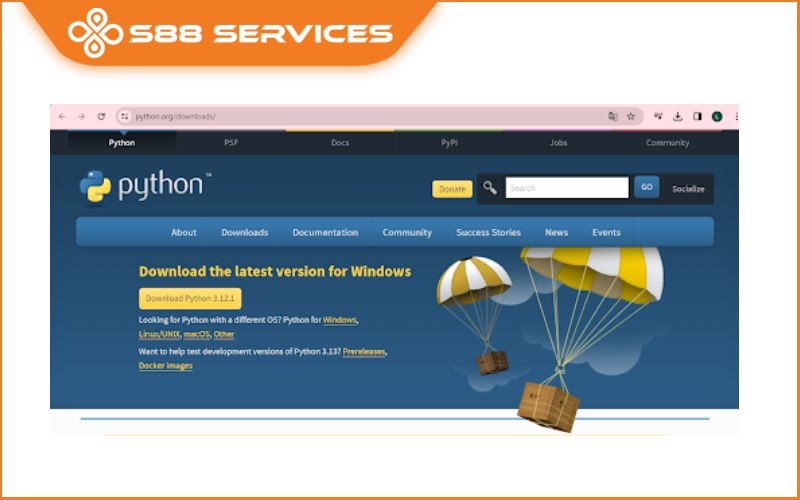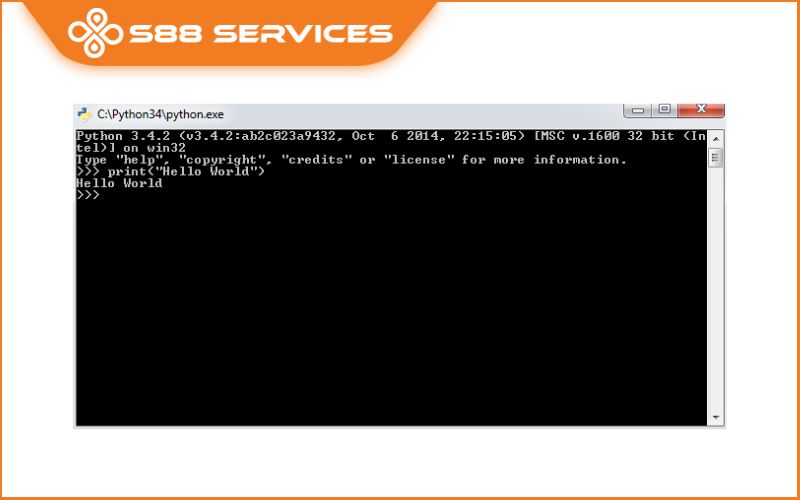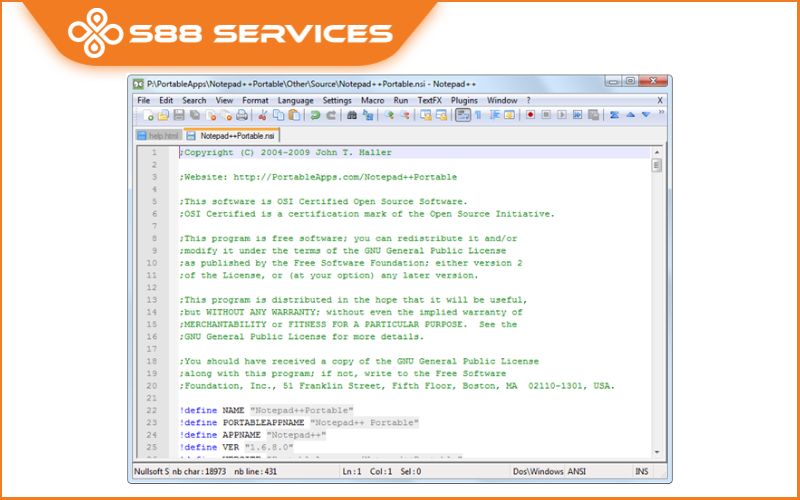Laptop của bạn đang sử dụng hệ điều hành win 7 và bạn đang muốn cài đặt ngôn ngữ Python cho win 7 để tiện cho việc học và làm code, lập trình nhưng lại không biết cách làm ư? Vậy thì hãy xem ngay bài viết này nhé, S88 Services sẽ hướng dẫn cho bạn cách tải và cài đặt Python cho win 7 siêu đơn giản, dễ dàng. Ngoài ra bạn có thể bạn cũng đang quan tâm đến những dịch vụ cài Win, sửa laptop/ sửa máy tính khác.

Giới thiệu tổng quan về ngôn ngữ Python
Python là một ngôn ngữ lập trình mạnh mẽ, dễ học và dễ sử dụng. Nó đã trở thành một trong những ngôn ngữ phổ biến nhất trên thế giới và được sử dụng rộng rãi trong nhiều lĩnh vực, từ phát triển web đến khoa học dữ liệu và trí tuệ nhân tạo.
Python cũng hỗ trợ đa nền tảng, tức là bạn có thể chạy code Python trên các hệ điều hành khác nhau như Windows, macOS và Linux mà không cần thay đổi code. Ngoài ra, Python cũng có sẵn trên nhiều nền tảng di động như iOS và Android, cho phép phát triển ứng dụng di động bằng Python.
Với cú pháp đơn giản, Python là một ngôn ngữ lập trình rất thích hợp cho người mới học lập trình. Nó cung cấp nhiều tài liệu học tập và nguồn tài nguyên trực tuyến miễn phí, giúp người học tiếp cận và phát triển kỹ năng lập trình dễ dàng.

Cách tải và cài đặt Python cho win 7 cực dễ
Để tải Python cho win 7 bạn chỉ cần truy cập trang web chính thức của Python tại https://www.python.org/downloads/.
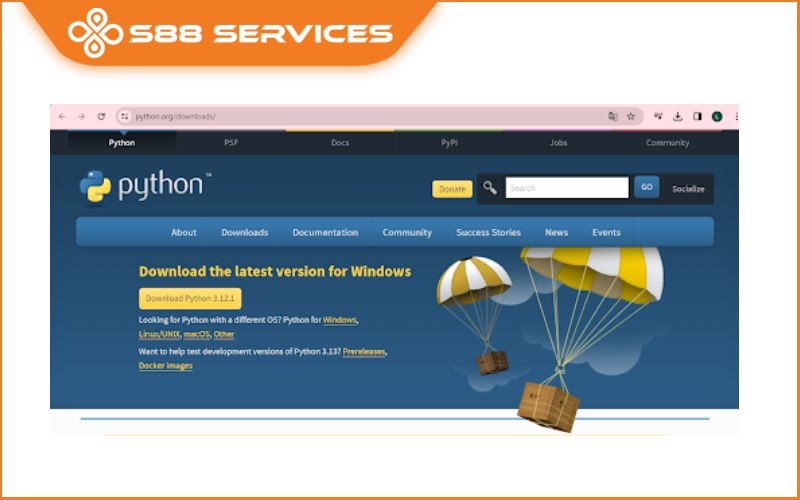
Để cài đặt Python cho win 7 bạn cần làm những bước sau:
Bước 1: Nhấn đúp vào file mới tải về. Trên màn hình sẽ hiển thị giao diện cài đặt Python, bạn có thể tùy chọn:
Install Now: Chọn mặc định cài đặt Python vào ổ C, cài sẵn IDLE để có được một giao diện tương thích có thể làm việc với Python, tạo Shortcut, tài liệu,...
Customize Installation: Khi lựa chọn mục này, các bạn có thể chọn vị trí cài đặt và một số tính năng cần thiết cho quá trình sử dụng.
Bước 2: Mở IDLE. Tạo file trong IDLE bằng cách File -> New Windows hoặc bấm tổ hợp phím Ctrl + N
Bước 3: Sao chép đoạn Code Python vào file vừa tạo
Print(“Hello world!”)
Nhấn Ctrl + S để Lưu
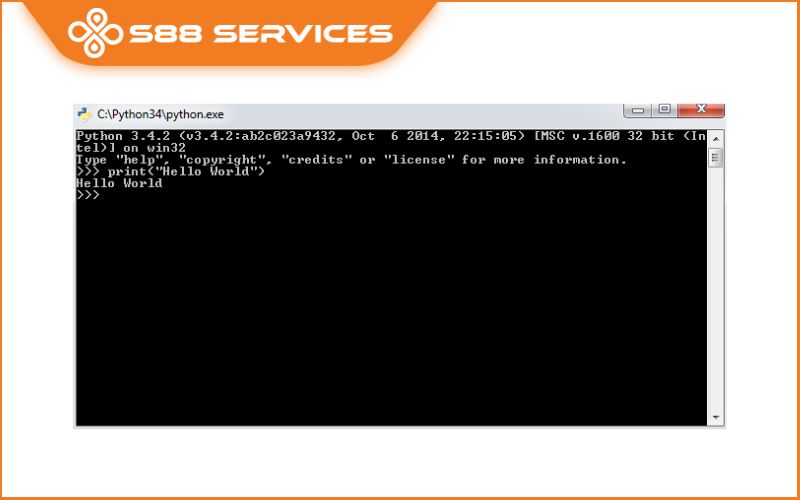
Bước 4: Bấm Run -> Run Module hoặc F5 để bắt đầu chạy chương trình Python. Chương trình Python Shell sẽ giúp bạn viết mã Python đơn giản
Python Shell là một IDE cho phép người dùng có thể viết mã Python. Nếu như bạn muốn lập trình Python bằng IDE, các bạn có thể lựa chọn PyChamrm hoặc Eclipse. Tuy nhiên, chúng chỉ phù hợp để viết mã Python, không phù hợp nếu như bạn muốn phát triển một ứng dụng lớn.
Thực tế, Python cung cấp những dòng lệnh CMD ngộ nghĩnh nhưng khá thú vị. Nếu bạn đã có thể chạy cho mình những chương trình đầu tiên, tuy đơn giản nhưng chúng sẽ là động lực để bạn muốn tìm tòi thêm về loại ngôn ngữ này và các ngôn ngữ lập trình phức tạp hơn rất nhiều.

Cài đặt thông dịch Python
Không cần phải thay đổi bất cứ thiết lập nào, bạn cũng có thể cài đặt trình thông dịch viên bằng cách hợp nhất Python vào ứng dụng thông dịch dòng lệnh sẵn có trong Windows.
Để thực hiện, các bạn chỉ cần bật lựa chọn cuối cùng trong danh sách mô-đun sẵn có.
Xem thêm:
Bật mí cách tải win 7 32 bit siêu nhanh siêu dễ
Hướng dẫn chi tiết cách cài Win 7 64 Bit đơn giản mà ai cũng làm được
Bỏ túi 2 cách tạo USB Boot Win 7 từ A đến Z!
Cài đặt chương trình soạn thảo văn bản
Bên cạnh việc cài đặt Python cho win 7, các bạn nên xem xét đến việc cài đặt một chương trình soạn thảo văn bản để có thể dễ học và viết mã được nhiều hơn trong quá trình sử dụng. Trong đó, cài đặt các trình soạn thảo văn bản chuyên biệt như NotePad++ hay Jedit sẽ là sự lựa chọn tối ưu.
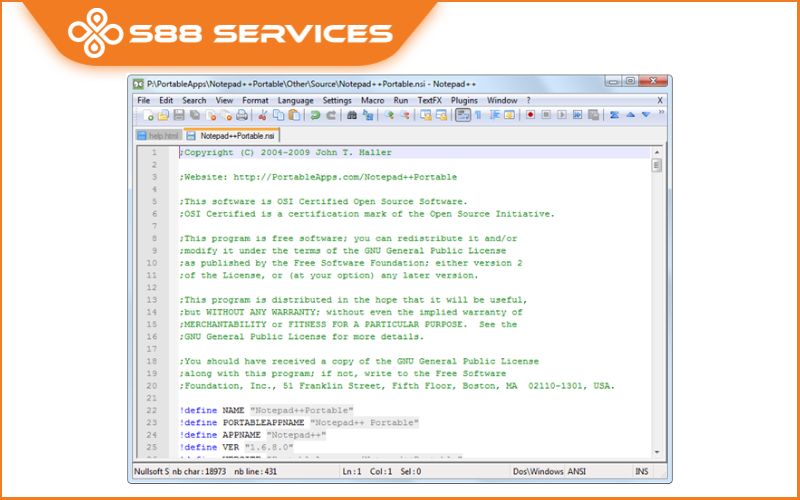
Quá trình cài đặt chương trình soạn thảo có thể được thực hiện trước hoặc sau khi bạn cài đặt Python. Nên tải từ những trang web có uy tín để đảm bảo có được phiên bản mới nhất.

Kiểm tra máy tính đã cài được Python cho win 7 hay chưa?
Để kiểm tra máy tính đã cài Python cho win 7 hay cho bạn chỉ cần mở Command Prompt: Nhấn phím Windows + R để mở hộp thoại "Run", gõ "cmd" và nhấn Enter. Command Prompt sẽ xuất hiện.
Gõ lệnh “python --version” trong cửa sổ Command Prompt và nhấn Enter
Nếu máy tính của bạn đã cài đặt Python, phiên bản Python sẽ được hiển thị trên dòng lệnh. Ví dụ: "Python 3.9.2". Điều này cho thấy rằng Python đã được cài đặt và hiện đang chạy trên máy tính.
Nếu lệnh trên không hoạt động và không hiển thị phiên bản Python, có thể máy tính của bạn chưa cài đặt Python nhé.
Trên đây là toàn bộ thông tin về ngôn ngữ Python và cách tải và cài đặt Python cho win 7 mà S88 Services muốn gửi đến bạn. Nếu còn bất cứ thắc mắc nào khác bạn hãy liên hệ với chúng tôi để được hỗ trợ nhé.
===================
S88 Services - Chuỗi trung tâm dịch vụ máy tính, laptop có hơn 10 năm kinh nghiệm, đi đầu trong lĩnh vực cung cấp các dịch vụ cần thiết để chăm sóc toàn diện cho các thiết bị công nghệ, bao gồm:
- Dịch vụ sửa chữa, bảo dưỡng máy tính, laptop
- Dịch vụ dán decal, skin làm đẹp cho laptop, điện thoại, máy ảnh,...
- Dịch vụ phân phối các linh kiện, phụ kiện điện tử chính hãng đến từ các thương hiệu lớn như Lenovo, Asus, Dell, Sony, Acer, Apple…
Hãy đến ngay với #S88Services - Hệ thống chăm sóc toàn diện laptop Số 1 Việt Nam!
--------------------------------
Hệ thống S88 Services:
✆ Liên hệ hotline - 0247.106.9999
✆ Nhắn tin: https://m.me/s88vn
✆ Website: http://s88.vn/
Địa chỉ:
✣ 40 Trần Đại Nghĩa - Hai Bà Trưng - Hà Nội (số máy lẻ 310)
✣ 164 Nguyễn Xiển - Thanh Xuân - Hà Nội (số máy lẻ 311)
✣ Số 9 đường Huỳnh Thúc Kháng kéo dài (gần Bệnh viện GTVT) - Đống Đa - Hà Nội (số máy lẻ 312)
✣ 106 Hồ Tùng Mậu - Cầu Giấy - Hà Nội (số máy lẻ 313)
✣ 378 Phạm Văn Đồng - Từ Liêm - Hà Nội (số máy lẻ 411)
✣ 166 Vạn Phúc - Hà Đông - Hà Nội (số máy lẻ 224)
 |
 |